あなたもChatGPTを使って、iOSアプリにAIの力を組み込みたくはありませんか?でも、「APIって何?」という初心者の方にとって、その壁は高いかもしれません。この記事では、ChatGPT APIの使い方をゼロから詳しく解説し、実際にiOSアプリを開発する手順を提供します。これを読めば、APIの基本から実際の実装まで、しっかり理解できるはずです。
APIって何?ChatGPT APIを使う前に知っておくべきこと

AIのイメージ
ChatGPT APIを使うためには、まず「API(Application Programming Interface)」が何かを理解することが大切です。APIは、あなたのアプリケーションと外部のサービス(この場合はChatGPT)をつなぐ橋渡しの役割を果たします。これを使うことで、アプリ内でAIとやり取りをしたり、外部のデータやサービスを簡単に利用することができます。
APIの基本概念
APIとは、ソフトウェアとソフトウェアを繋ぐ仕組みです。あなたが「ChatGPTに質問を投げる」というリクエストを送ると、APIがそのリクエストを処理し、ChatGPTからの回答をアプリに返します。この仕組みを理解しておくと、どんなAPIでも使いこなすことができます。
APIキーとは?セキュリティの基本
APIを利用するためには、「APIキー」と呼ばれる認証情報が必要です。これは、あなたがAPIを利用するための「パスワード」のようなもの。安全に管理しないと、他の人に悪用される危険性があるため、必ず安全な場所に保管してください。
ChatGPT APIの取得方法
ChatGPT APIを使うためには、まずAPIキーを取得する必要があります。以下の手順でAPIキーを発行しましょう。
- まずはOpenAIの公式サイトにアクセスして、アカウントを作成します。
- アカウント作成後、ダッシュボードから「APIキーの発行」を選択します。
- 必要な情報を入力し、「APIキーを作成」ボタンをクリック。
- 作成されたAPIキーは、忘れずに保存しておきましょう。
これで、ChatGPT APIを使用する準備が整いました。
iOSアプリでのAPI実装方法
次に、iOSアプリにChatGPT APIを実装する方法を詳しく解説します。これから紹介する手順を参考に、実際にアプリを作りながら学んでいきましょう。
Step 1: Xcodeで新しいプロジェクトを作成
まずは、Xcodeを開いて新しいiOSプロジェクトを作成します。プロジェクトのテンプレートは「Single View App」を選択しましょう。これで、シンプルなアプリの骨組みができあがります。
Step 2: API通信を行うコードの追加
次に、ChatGPT APIにリクエストを送るためのコードを追加します。Swiftの`URLSession`を使って、API通信を行います。
以下のコードを`ViewController.swift`に追加して、APIと通信できるようにします。
swift
func fetchAIResponse() async {
let url = URL(string: "https://api.openai.com/v1/chat/completions")!
var request = URLRequest(url: url)
request.httpMethod = "POST"
request.addValue("Bearer YOUR_API_KEY", forHTTPHeaderField: "Authorization")
request.addValue("application/json", forHTTPHeaderField: "Content-Type")
let body: [String: Any] = [
"model": "gpt-3.5-turbo",
"messages": [
["role": "system", "content": "You are a helpful assistant."],
["role": "user", "content": "こんにちは、AI!"]
]
]
request.httpBody = try? JSONSerialization.data(withJSONObject: body, options: [])
let (data, _) = try? await URLSession.shared.data(for: request)
if let data = data {
let decoder = JSONDecoder()
let response = try? decoder.decode(APIResponse.self, from: data)
print(response?.choices.first?.message.content ?? "No response")
}
}
Step 3: 受け取ったレスポンスをアプリ内で表示
APIから返ってきたレスポンスはJSON形式です。これをSwiftの`Codable`プロトコルを使ってデコードし、アプリ内で表示します。例えば、レスポンスをラベルに表示したり、ダイアログボックスでユーザーに返すことができます。
swift
struct APIResponse: Codable {
struct Choice: Codable {
struct Message: Codable {
let content: String
}
let message: Message
}
let choices: [Choice]
}
ChatGPT API 使い方に関する疑問解決
ChatGPT APIを実際に使い始めると、いくつかの疑問が浮かんでくるかもしれません。ここでは、よくある質問とその答えを紹介します。
APIキーはどう安全に管理すればいいのか?
APIキーをコードに直接書くことは絶対に避け、環境変数や外部のセキュアなサービスを使って管理しましょう。iOSアプリなら、`Keychain`を使用して安全に保存することができます。
通信エラーが発生した場合はどう対処すれば良いか?
API通信でエラーが発生した場合、エラーハンドリングを追加して、適切なメッセージをユーザーに伝えましょう。例えば、インターネット接続がない場合やAPIの制限に引っかかった場合などです。
まとめ
ChatGPT APIをiOSアプリに組み込む方法を解説しました。基本的なAPI通信から始まり、実際にアプリを作成するところまで、理解を深めることができたと思います。最初は難しく感じるかもしれませんが、実践を重ねることで確実にスキルが身につきます。APIを使ってアプリにAIを組み込むと、よりユーザーに価値を提供できるアプリが作れるようになりますので、ぜひ挑戦してみてください!
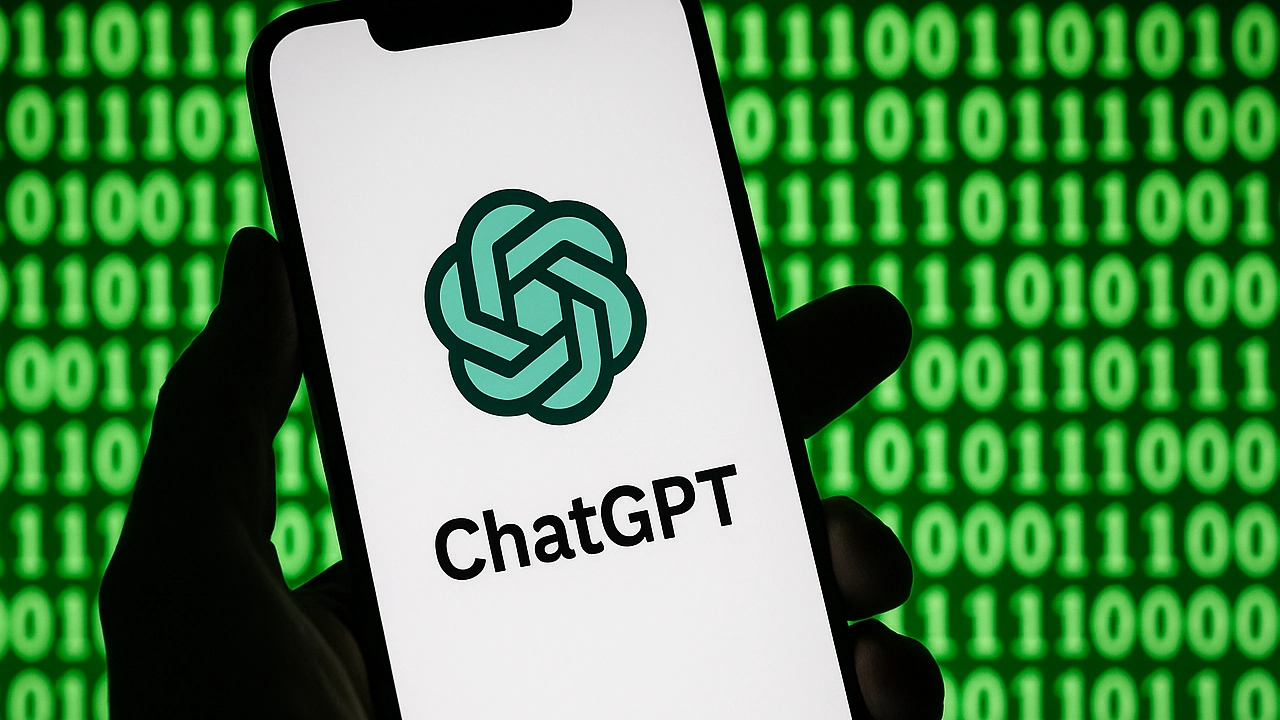


コメント